Saiba mais sobre a importação de arquivos PST da sua organização
Observação
Este artigo é para administradores. Você está tentando importar arquivos PST para sua própria caixa de correio? Confira Importar e-mails, contatos e calendário de um arquivo .pst do Outlook.
Pode utilizar o serviço Importar no portal do Microsoft Purview ou no portal de conformidade da Microsoft para importar rapidamente ficheiros PST em massa para Exchange Online caixas de correio na sua organização. Há duas maneiras de importar arquivos PST para Microsoft 365:
- Carregamento de rede: carregue os ficheiros PST através da rede para uma localização temporária do Armazenamento do Azure na cloud da Microsoft. Em seguida, use o Microsoft 365 Importar para importar os dados PST para caixas de correio em sua organização.
- Envio de unidades: copie os ficheiros PST para um disco rígido encriptado pelo BitLocker e, em seguida, envie fisicamente a unidade para a Microsoft. Quando a Microsoft recebe o disco rígido, a equipe do data center carrega os dados para um local temporário de Armazenamento do Azure na nuvem da Microsoft. Em seguida, use o Microsoft 365 Importação para importar os dados para caixas de correio em sua organização.
Dica
Se você não é um cliente E5, use a avaliação das soluções do Microsoft Purview de 90 dias para explorar como os recursos adicionais do Purview podem ajudar sua organização a gerenciar as necessidades de segurança e conformidade de dados. Comece agora no hub de avaliações do Microsoft Purview. Saiba mais detalhes sobre os termos de inscrição e avaliação.
Instruções passo a passo
Consulte um dos seguintes artigos para obter instruções passo a passo detalhadas para importar em massa os ficheiros PST da sua organização para o Microsoft 365.
- Usar o carregamento de rede para importar arquivos PST para Microsoft 365
- Usar o envio de unidade para importar arquivos PST
Como funciona a importação de arquivos PST
Esta é uma ilustração e uma descrição do processo de importação de PST completo. A ilustração mostra o fluxo de trabalho principal e realça as diferenças entre o carregamento de rede e os métodos de envio de unidade.
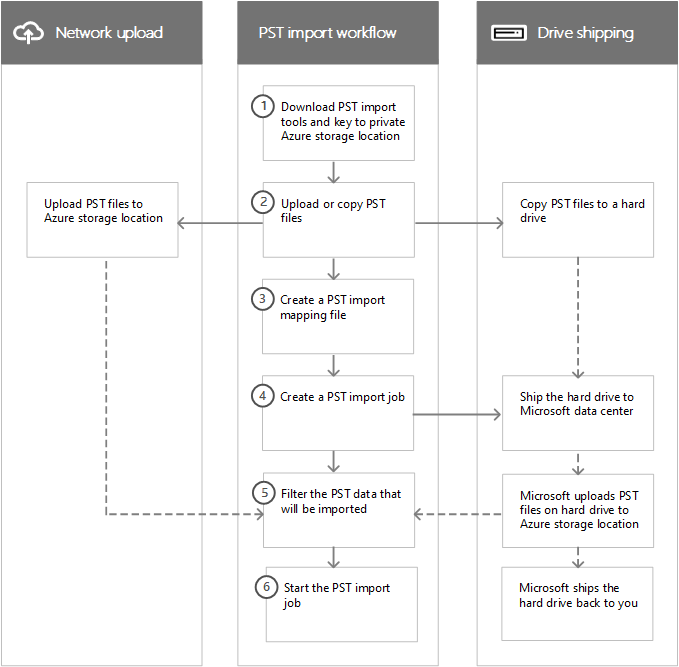
Transfira as ferramentas e a chave de importação PST para a localização privada do Armazenamento do Azure: o primeiro passo é transferir a ferramenta e a chave de acesso utilizadas para carregar os ficheiros PST ou copiá-los para um disco rígido. Você obtém isso na página Importar no portal de conformidade. A chave fornece a você (ou a equipe de data center da Microsoft em caso de envio de unidades) as permissões necessárias para carregar arquivos PST em um local privado de Armazenamento do Azure. Essa chave de acesso é exclusiva à sua organização e ajuda a impedir o acesso não autorizado aos seus arquivos PST depois que eles são carregados na nuvem da Microsoft. Observe que importar arquivos PST para o Microsoft 365 não exige que sua organização tenha uma assinatura separada do Azure.
Carregar ou copiar os ficheiros PST: o passo seguinte depende se está a utilizar o carregamento de rede ou o envio de unidades para importar ficheiros PST. Em ambos os casos, utiliza a ferramenta e a chave de armazenamento segura que obteve no passo anterior.
Carregamento de rede: a ferramenta AzCopy.exe (transferida no passo 1) é utilizada para carregar e armazenar os seus ficheiros PST numa localização de Armazenamento do Azure na cloud da Microsoft. O local de Armazenamento do Azure em que você carrega os arquivos PST está localizado no mesmo datacenter da Microsoft que sua organização.
Para carregá-los, os arquivos PST que você deseja importar devem estar localizados em um compartilhamento de arquivos ou em um servidor de arquivos em sua organização.
Envio de unidades: a ferramenta de WAImportExport.exe (transferida no passo 1) é utilizada para copiar os seus ficheiros PST para o disco rígido. Essa ferramenta criptografa o disco rígido com BitLocker e, em seguida, copia os PSTs para o disco rígido. Como o carregamento de rede, os arquivos PST que você deseja copiar para o disco rígido devem estar localizados em um compartilhamento de arquivos ou em um servidor de arquivos em sua organização.
Criar um ficheiro de mapeamento de importação PST: depois de os ficheiros PST terem sido carregados para a localização do Armazenamento do Azure ou copiados para um disco rígido, o passo seguinte consiste em criar um ficheiro de valores separados por vírgulas (CSV) que especifica as caixas de correio de utilizador para as quais os ficheiros PST serão importados (e um ficheiro PST pode ser importado para a caixa de correio principal de um utilizador ou para a respetiva caixa de correio de arquivo). Baixar uma cópia do arquivo de mapeamento para importação de PST. O serviço De importação do Microsoft 365 utiliza as informações para importar os ficheiros PST.
Criar uma tarefa de importação PST: o próximo passo é criar uma tarefa de importação PST na página Importar ficheiros PST no portal de conformidade e submeter o ficheiro de mapeamento de importação PST criado no passo anterior. Para carregamento de rede (como os arquivos PST foram carregados para o Azure), o Microsoft 365 analisa os dados nos arquivos PST e oferece a você a oportunidade de definir filtros que controlam quais dados serão importados para as caixas de correio especificadas no arquivos de mapeamento de importação de PST.
Para o envio de unidades, outras coisas acontecem neste momento do processo.
Você envia fisicamente o disco rígido para um data center da Microsoft (o endereço de envio para o data center da Microsoft é exibido quando o trabalho de importação é criado).
Quando a Microsoft receber o disco rígido, o pessoal do datacenter carrega os ficheiros PST no disco rígido para a localização do Armazenamento do Azure para a sua organização. Como explicado anteriormente, os arquivos PST são carregados em um local de Armazenamento do Azure localizado no mesmo datacenter regional da Microsoft em que sua organização está.
Observação
Os arquivos PST do disco rígido são carregados para o Azure dentro de sete a 10 dias úteis, depois que a Microsoft recebe o disco rígido.
Assim como o processo de carregamento de rede, o Microsoft 365 analisa os dados dos arquivos PST e oferece a oportunidade de definir filtros que controlam quais dados serão importados para as caixas de correio especificadas no arquivo de mapeamento de importação de PST.
A Microsoft envia o disco rígido de volta para você.
Filtrar os dados PST que serão importados para caixas de correio: após a criação da tarefa de importação (e depois de os ficheiros PST de uma tarefa de envio de unidades serem carregados para a localização do Armazenamento do Azure) o Microsoft 365 analisa os dados nos ficheiros PST (de forma segura e segura) ao identificar a idade dos itens e os diferentes tipos de mensagens incluídos nos ficheiros PST. Quando esta análise for concluída e os dados estiverem prontos para importação, você terá a opção de importar todos os dados contidos nos arquivos PST ou cortar os dados que serão importados configurando filtros para controlar quais dados serão importados.
Iniciar a tarefa de importação PST: após o início da tarefa de importação, o Microsoft 365 utiliza as informações no ficheiro de mapeamento de importação PST para importar os ficheiros PST da localização do Armazenamento do Azure para as caixas de correio do utilizador. Informações de status sobre o trabalho de importação (incluindo informações sobre cada arquivo PST que está sendo importado) são exibidas na página Importar arquivos PST no portal de conformidade. Quando o trabalho de importação for concluído, o status do trabalho será definido como Concluído.
Por que importar dados de email para o Microsoft 365?
É uma boa maneira de importar os dados de mensagens de arquivamento da sua organização para o Microsoft 365.
Você pode usar o recurso de Importação Inteligente para filtrar os itens nos arquivos PST que são importados para as caixas de correio de destino. Isso permite que você corte os dados que são importados configurando filtros que controlam quais dados serão importados.
Importar dados de email para o Microsoft 365 ajuda a atender às necessidades de conformidade da organização, permitindo:
- Habilite caixas de correio de arquivamento e arquivamento de expansão automática para conceder aos usuários espaço adicional de armazenamento de caixa de correio.
- Colocar as caixas de correio em Retenção de Litígio para reter conteúdo.
- Usar a ferramenta de Pesquisa de Conteúdo para pesquisar conteúdo de caixa de correio.
- Usar os casos de Descoberta Eletrônica para gerenciar as investigações jurídicas de sua organização.
- Usar as políticas de retenção no portal de conformidade para controlar por quanto tempo o conteúdo da caixa de correio fica retido e, em seguida, exclua o conteúdo depois que o período de retenção expirar.
Importar dados para o Microsoft 365 ajuda na proteção contra perda de dados. Os dados de email importados para o Microsoft 365 herdam recurso de alta disponibilidade do Exchange Online.
Os dados de email ficam disponíveis para os usuários em todos os dispositivos, já que são armazenados na nuvem.
Importar dados do SharePoint para o Microsoft 365
É possível também importar arquivos e documentos para os sites do SharePoint e contas do OneDrive na sua organização. Para saber mais, confira os seguintes artigos:
- Migrar para o SharePoint Online
- Apresentando a Ferramenta de Migração do SharePoint
- Migrar para o SharePoint Online usando o Windows PowerShell
- Migrar o conteúdo do compartilhamento de arquivo para o SharePoint Online usando o Azure Data Box
Perguntas frequentes sobre a importação de arquivos PST
Aqui estão algumas perguntas frequentes sobre como usar o serviço Microsoft 365 Importação para importar arquivos PST em massa para Microsoft 365 caixas de correio.
- Usar o carregamento de rede para importar arquivos PST
- Usar a entrega de unidade para importar arquivos PST
Usar o carregamento de rede para importar arquivos PST
Quais permissões são necessárias para criar trabalhos de importação no serviço Microsoft 365 Importação usando o upload de rede?
Você deverá ter a função Exportação Importação da Caixa de Correio no Exchange Online para importar arquivos PST para as caixas de correio do Microsoft 365. Por padrão, essa função não é atribuída a nenhum grupo de funções no Exchange Online. Você pode adicionar a função Importação e Exportação de Caixa de Correio no grupo de função Gerenciamento da Organização. Ou pode criar um novo grupo de funções, atribuir a função Exportação Importação da Caixa de Correio e adicionar a si mesmo ou outros usuários como membros. Para mais informações, confira as seções “Adicionar uma função a um grupo de funções” ou “Criar um grupo de funções” em Gerenciar grupos de funções no Exchange Online.
Além disso, para criar tarefas de importação no portal de conformidade, uma das seguintes atribuições de permissão tem de ser verdadeira:
Você precisa ter a função Destinatários de email no Exchange Online. Por padrão, essa função é atribuída aos grupos de funções Gerenciamento da Organização e Gerenciamento de Destinatários.
Ou
É necessário que você seja um administrador global na sua organização.
Importante
A Microsoft recomenda que você use funções com o menor número de permissões. Minimizar o número de utilizadores com a função de Administrador Global ajuda a melhorar a segurança da sua organização. Saiba mais sobre as funções e permissões do Microsoft Purview.
Dica
Considere a criação de um novo grupo de funções no Exchange Online especificamente destinado à importação de arquivos PST para Microsoft 365. Para o nível mínimo de privilégios necessários para importar os arquivos PST, atribua as funções de Exportação Importação de Caixa de Correio e Destinatários de email ao novo grupo de função e, em seguida, adicione membros.
What is the pricing for importing PST files by using network upload?
Using network upload to import PST files is free.
Isso também significa que depois que os arquivos PST forem excluídos da área de Armazenamento do Azure, eles não serão mais exibidos na lista de arquivos de um trabalho de importação concluído no Centro de administração do Microsoft 365. Embora um trabalho de importação ainda possa estar listado na página Importar dados para Microsoft 365, a lista de arquivos PST pode estar vazia quando você exibir os detalhes de trabalhos de importação mais antigos.
Qual versão do formato de arquivo PST é compatível com a importação para o Microsoft 365?
Há duas versões do formato de arquivo PST: ANSI e Unicode. Recomendamos importar arquivos que usem o formato de arquivo PST Unicode. No entanto, os arquivos que utilizam o formato de arquivo PST ANSI, como aqueles para linguagens que utilizam um conjunto de caracteres de bytes duplos (DBCS), também podem ser importados para o Microsoft 365. Para obter mais informações sobre como importar arquivos PST ANSI, consulte a Etapa 4 em Usar o carregamento de rede para importar arquivos PST para Microsoft 365.
Além disso, os arquivos PST do Outlook 2007 e versões posteriores podem ser importados para o Microsoft 365.
Depois de carregar meus arquivos PST para a área de Armazenamento do Microsoft Azure, por quanto tempo eles são mantidos no Azure antes de serem excluídos?
Quando você usar o método de carregamento de rede para importar arquivos PST, carregue-os para um contêiner de blobs chamado ingestiondata. Se não houver trabalhos de importação em andamento na página Importar arquivos PST no portal de conformidade, todos os arquivos PST no contêiner ingestiondata no Azure serão excluídos 30 dias após a criação do trabalho de importação mais recente no portal de conformidade. Isso também significa que você precisar criar um novo trabalho de importação no portal de conformidade (descrito na etapa 5 nas instruções de carregamento de rede) dentro de 30 dias do carregamento de arquivos PST para o Azure.
Isso também significa que depois que os arquivos PST forem excluídos da área de Armazenamento do Azure, eles não serão mais exibidos na lista de arquivos de um trabalho de importação concluído no portal de conformidade. Embora um trabalho de importação ainda possa estar listado na página Importar arquivos PST no portal de conformidade, a lista de arquivos PST pode estar vazia quando você exibir os detalhes de trabalhos de importação anteriores.
Quanto tempo leva para importar um arquivo PST para uma caixa de correio usando o carregamento de rede?
Isso depende da capacidade da sua rede, mas normalmente cada terabyte (TB) leva várias horas para ser carregado para a área de Armazenamento do Azure da sua organização. Depois que os arquivos PST são copiados para a área de Armazenamento do Microsoft Azure, um arquivo PST é importado para uma caixa de correio do Microsoft 365 a uma taxa de aproximadamente 24 GB por dia*. Se essa taxa não atender às suas necessidades, considere outros métodos para obter dados de email para o Microsoft 365. Para saber mais, confira o artigo Formas de migrar várias contas de email para o Microsoft 365.
Quando diferentes arquivos PST são importados para diferentes caixas de correio de destino, o processo de importação ocorre em paralelo; em outras palavras, cada par PST/caixa de correio é importado simultaneamente. Se forem importados vários ficheiros PST para a mesma caixa de correio, estes são importados sequencialmente (um de cada vez) e não em simultâneo.
Observação
* Esta taxa não é garantida. A carga de trabalho do servidor e os problemas de desempenho temporário podem diminuir essa taxa.
Como o processo de importação de PST controla os itens de email duplicados?
O processo de importação de PST verifica itens duplicados e não copia os itens do arquivo PST na caixa de correio ou arquivo se um item correspondente existe na caixa de correio de destino ou arquivo de destino. Se você importar novamente o mesmo arquivo PST e especificar uma pasta de destino diferente (usando a propriedade TargetRootFolder no arquivo de mapeamento de importação de PST) da que você especificou em um trabalho de importação anterior, todos os itens do arquivo PST serão importados novamente.
Existe um limite de tamanho de mensagem ao importar arquivos PST usando o carregamento de rede?
Sim. Se um ficheiro PST contiver um item de caixa de correio com mais de 150 MB, o item será ignorado e não será importado durante o processo de importação. Itens com mais de 150 MB não são importados, pois 150 MB é o limite de tamanho das mensagens no Exchange Online. Para obter mais informações, confira Limites de mensagens no Exchange Online.
As propriedades da mensagem, como quando a mensagem foi enviada ou recebida, a lista de destinatários e outras propriedades, são preservadas quando os arquivos PST são importados para uma caixa de correio do Microsoft 365 usando o carregamento de rede?
Sim. Os metadados da mensagem original não são alterados durante o processo de importação.
Existe um limite para o número de níveis em uma hierarquia de pastas para um arquivo PST que desejo importar para uma caixa de correio usando o carregamento de rede?
Sim. You can't import a PST file that has 300 or more levels of nested folders.
Posso usar o carregamento de rede para importar arquivos PST para uma caixa de correio inativa no Microsoft 365?
Yes, this capability is now available.
Can I use network upload to import PST files to an online archive mailbox in an Exchange hybrid deployment?
Yes, this capability is now available.
Posso usar o carregamento de rede para importar arquivos PST para pastas públicas no Exchange Online?
Não. Não é possível importar arquivos PST para pastas públicas.
Usar a entrega de unidade para importar arquivos PST
Quais permissões são necessárias para criar trabalhos de importação no serviço Microsoft 365 Importação usando o envio de unidade?
Você deve ter a função Importação Exportação da Caixa de Correio para importar arquivos PST para as caixas de correio do Microsoft 365. Por padrão, essa função não é atribuída a nenhum grupo de funções no Exchange Online. Você pode adicionar a função Importação e Exportação de Caixa de Correio no grupo de função Gerenciamento da Organização. Ou pode criar um novo grupo de funções, atribuir a função Exportação Importação da Caixa de Correio e adicionar a si mesmo ou outros usuários como membros. Para mais informações, confira as seções “Adicionar uma função a um grupo de funções” ou “Criar um grupo de funções” em Gerenciar grupos de funções no Exchange Online.
Além disso, para criar trabalhos de importação no portal de conformidade, uma das alternativas a seguir deve ser verdadeira:
Você precisa ter a função Destinatários de email no Exchange Online. Por padrão, essa função é atribuída aos grupos de funções Gerenciamento da Organização e Gerenciamento de Destinatários.
Ou
É necessário que você seja um administrador global na sua organização.
Importante
A Microsoft recomenda que você use funções com o menor número de permissões. Minimizar o número de utilizadores com a função de Administrador Global ajuda a melhorar a segurança da sua organização. Saiba mais sobre as funções e permissões do Microsoft Purview.
Dica
Considere a criação de um novo grupo de funções no Exchange Online especificamente destinado à importação de arquivos PST para Microsoft 365. Para o nível mínimo de privilégios necessários para importar os arquivos PST, atribua as funções de Exportação Importação de Caixa de Correio e Destinatários de email ao novo grupo de função e, em seguida, adicione membros.
Quais contratos de licenciamento comercial dão suporte ao envio de unidade?
O envio de unidade para importar arquivos PST para o Microsoft 365 está disponível por meio de um Contrato Enterprise (EA) da Microsoft. O envio de unidade não está disponível por meio de um Contrato de Produtos e Serviços da Microsoft (MPSA).
Qual é o custo para usar o envio de unidade para importar arquivos PST para o Microsoft 365?
O custo para usar o envio de unidade para importar arquivos PST para caixas de correio do Microsoft 365 é de US$ 2 por GB de dados. Por exemplo, se você enviar um disco rígido contendo 1.000 GB (1 TB) de arquivos PST, o custo será de US$ 2.000. Você pode trabalhar com um parceiro para pagar a taxa de importação. Para obter mais informações sobre como encontrar um parceiro, confira Encontrar seu parceiro ou revendedor do Microsoft 365.
Que tipos de discos rígidos têm suporte para o envio de unidade?
Apenas unidades de estado sólido (SSDs) de 2,5 polegadas ou discos rígidos internos SATA II/III de 2,5 polegadas ou 3,5 polegadas têm suporte para uso com o serviço de importação do Microsoft 365. Use discos rígidos de até 10 TB. Para trabalhos de importação, somente o primeiro volume de dados do disco rígido será processado. O volume de dados deve ser formatado com NTFS. Ao copiar dados para um disco rígido, é possível anexá-los diretamente usando um SSD de 2,5 polegadas ou um conector SATA II/III de 2,5 ou 3,5 polegadas, ou pode ainda anexá-lo externamente usando um SSD externo de 2,5 polegadas ou um adaptador USB SATA II/III de 2,5 ou 3,5 polegadas.
Importante
Os discos rígidos externos que vêm com um adaptador USB interno não são compatíveis com o serviço Microsoft 365 Importação. Além disso, o disco dentro da caixa do disco rígido externo não pode ser utilizado. Please don't ship external hard drives.
How many hard drives can I ship for a single import job?
You can ship a maximum of 10 hard drives for a single import job.
Depois de enviar meu disco rígido, quanto tempo leva para chegar ao datacenter da Microsoft?
That depends on a few things, such as your proximity to the Microsoft data center and what kind of shipping option you used to ship your hard drive (such as, next-day delivery, two-day delivery, or ground-delivery). With most shippers, you can use the tracking number to track the status of your delivery.
Depois que meu disco rígido chegar ao datacenter da Microsoft, quanto tempo leva para carregar meus arquivos PST para o Azure?
Depois que seu disco rígido for recebido no data center da Microsoft, serão necessários de 7 a 10 dias úteis para carregar os arquivos PST na local de Armazenamento do Azure da sua organização. Os ficheiros PST são carregados para um contentor de blobs do Azure com o nome ingestiondata.
Quanto tempo leva para importar um arquivo PST para uma caixa de correio usando o envio de unidade?
Depois que os arquivos PST são carregados na área de Armazenamento do Azure, o Microsoft 365 analisa os dados nos arquivos PST (de maneira segura) para identificar a idade dos itens e os diferentes tipos de mensagens incluídos nos arquivos PST. Quando esta análise estiver concluída, tem a opção de importar todos os dados nos ficheiros PST ou definir filtros para que controlem os dados que são importados. Depois de iniciar o trabalho de importação, um arquivo PST é importado para uma caixa de correio do Microsoft 365 a uma taxa de aproximadamente 24 GB por dia.*Se essa taxa não atender às suas necessidades, você poderá considerar outros métodos para obter dados de email no Microsoft 365. Para saber mais, confira o artigo Formas de migrar várias contas de email para o Microsoft 365.
Quando diferentes arquivos PST são importados para diferentes caixas de correio de destino, o processo de importação ocorre em paralelo; em outras palavras, cada par PST/caixa de correio é importado simultaneamente. Se forem importados vários ficheiros PST para a mesma caixa de correio, estes são importados sequencialmente (um de cada vez) e não em simultâneo.
Observação
* Esta taxa não é garantida. A carga de trabalho do servidor e os problemas de desempenho temporário podem diminuir essa taxa.
Depois que a Microsoft carregar meus arquivos PST para o Azure, por quanto tempo eles são mantidos no Azure antes de serem excluídos?
Todos os arquivos PST, no local de Armazenamento do Azure da sua organização (no contêiner de blob chamado ingestiondata), serão excluídos 30 dias depois que o trabalho de importação mais recente for criado na página Importar arquivos PST no portal de conformidade.
Isso também significa que depois que os arquivos PST forem excluídos da área de Armazenamento do Azure, eles não serão mais exibidos na lista de arquivos de um trabalho de importação concluído no portal de conformidade. Embora um trabalho de importação ainda possa estar listado na página Importar arquivos PST no portal de conformidade, a lista de arquivos PST pode estar vazia quando você exibir os detalhes de trabalhos de importação anteriores.
Qual versão do formato de arquivo PST é compatível com a importação para o Microsoft 365?
Há duas versões do formato de arquivo PST: ANSI e Unicode. Recomendamos importar arquivos que usem o formato de arquivo PST Unicode. No entanto, os ficheiros que utilizam o formato de ficheiro PST ANSI, como os formatos para idiomas que utilizam um conjunto de carateres de byte duplo (DBCS), também podem ser importados para o Microsoft 365. Para obter mais informações sobre como importar arquivos PST ANSI, confira a Etapa 3 em Usar o envio de unidade para importar arquivos PST para o Microsoft 365.
Além disso, os arquivos PST do Outlook 2007 e versões posteriores podem ser importados para o Microsoft 365.
Existe um limite de tamanho de mensagem ao importar arquivos PST usando o envio de unidade?
Sim. Se um ficheiro PST contiver um item de caixa de correio com mais de 150 MB, o item será ignorado e não será importado durante o processo de importação. Itens com mais de 150 MB não são importados, pois 150 MB é o limite de tamanho das mensagens no Exchange Online. Para obter mais informações, confira Limites de mensagens no Exchange Online.
Como o processo de importação de PST controla os itens de email duplicados?
O processo de importação de PST verifica itens duplicados e não copia os itens do arquivo PST na caixa de correio ou arquivo se um item correspondente existe na caixa de correio de destino ou arquivo de destino. Se você importar novamente o mesmo arquivo PST e especificar uma pasta de destino diferente (usando a propriedade TargetRootFolder no arquivo de mapeamento de importação de PST) da que você especificou em um trabalho de importação anterior, todos os itens do arquivo PST serão importados novamente.
As propriedades da mensagem, como quando a mensagem foi enviada ou recebida, a lista de destinatários e outras propriedades, são preservadas quando os arquivos PST são importados para uma caixa de correio do Microsoft 365 usando o envio de unidade?
Sim. Os metadados da mensagem original não são alterados durante o processo de importação
Existe um limite para o número de níveis em uma hierarquia de pastas para um arquivo PST que desejo importar para uma caixa de correio usando o envio de unidade?
Sim. You can't import a PST file that has 300 or more levels of nested folders.
Posso usar o envio de unidade para importar arquivos PST para uma caixa de correio inativa no Microsoft 365?
Yes, this capability is now available.
Can I use drive shipping to import PST files to an online archive mailbox in an Exchange hybrid deployment?
Yes, this capability is now available.
Posso usar o envio de unidade para importar arquivos PST para pastas públicas no Exchange Online?
Não. Não é possível importar arquivos PST para pastas públicas.
A Microsoft pode apagar meu disco rígido antes de enviá-lo de volta para mim?
No, Microsoft can't wipe hard drives before shipping them back to customers. Os discos rígidos são-lhe devolvidos no mesmo estado em que estavam quando foram recebidos pela Microsoft.
Can Microsoft shred my hard drive instead of shipping it back to me?
No, Microsoft can't destroy your hard drive. Os discos rígidos são-lhe devolvidos no mesmo estado em que estavam quando foram recebidos pela Microsoft.
What courier services are supported for return shipping?
If you're a customer in the United States or Europe, Microsoft uses FedEx to return your hard drive. For all other regions, Microsoft uses DHL.
What are the return shipping costs?
Return shipping costs vary, depending on your proximity to the Microsoft data center that you shipped your hard drive to. A Microsoft cobra a sua conta FedEx ou DHL para devolver o disco rígido. The cost of return shipping is your responsibility.
Can I use a custom courier shipping service, such as FedEx Custom Shipping, to ship my hard drive to Microsoft?
Sim.
If I have to ship my hard drive to another country, is there anything I need to do?
The hard drive that you ship to Microsoft might have to cross international borders. Se esse for o caso, você é responsável por garantir que o disco rígido e os dados inclusos nele sejam importados e/ou exportados de acordo com as leis aplicáveis. Before shipping a hard drive, check with your advisors to verify that your drive and data can legally be shipped to the specified Microsoft data center. Esta verificação ajuda a garantir que chega à Microsoft em tempo útil.